Galaxy Tab A SM-P588C(6.0.1)如何弹出窗口视图功能?
使用弹出窗口视图可以在屏幕上同时运行多个程序,一次仅可在弹出视图中打开5个应用程序。具体操作如下:
步骤
1.在主屏幕上,启动要弹出窗口视图的应用程序。这里以【S日历】为例。
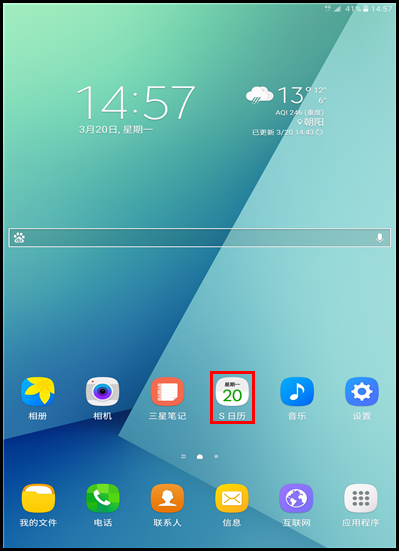
2.从屏幕顶部边缘的一端沿对角线向下拖动。
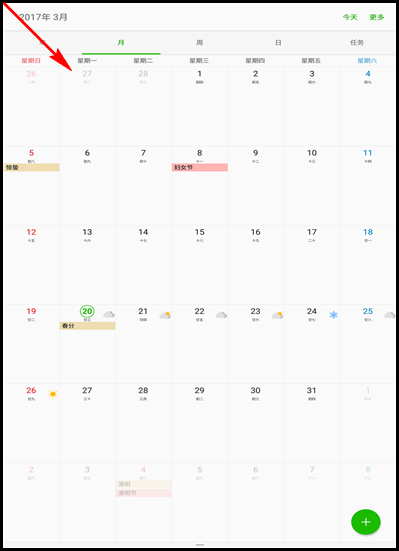
3.应用程序屏幕将出现在弹出窗口视图中。
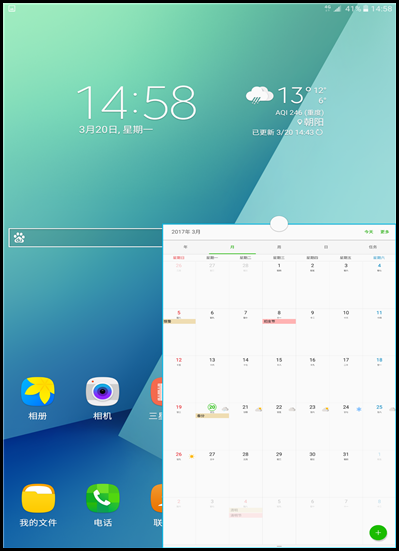
4.点住并拖动窗口上的圆圈可以移动窗口位置。
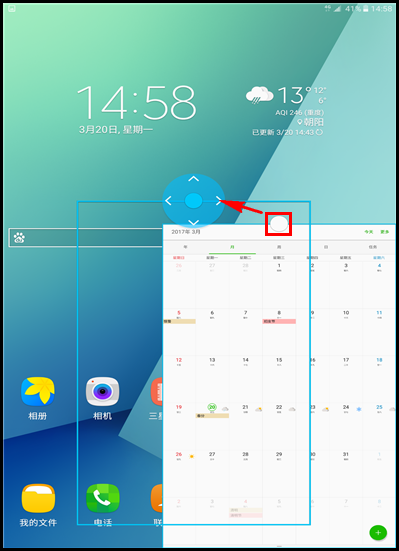
5.点击窗口上的圆圈可以查看其他选项。
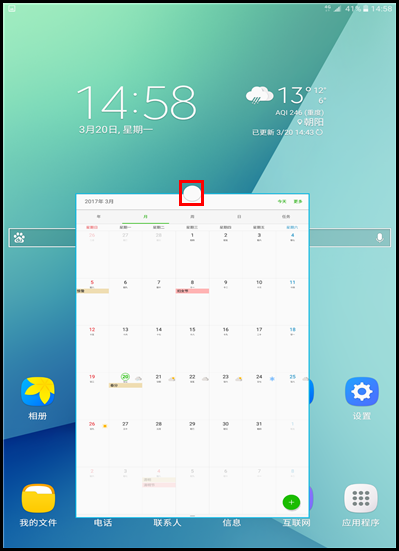
6.点击【拖放内容】图标可以在窗口之间拖放文本或图像副本。
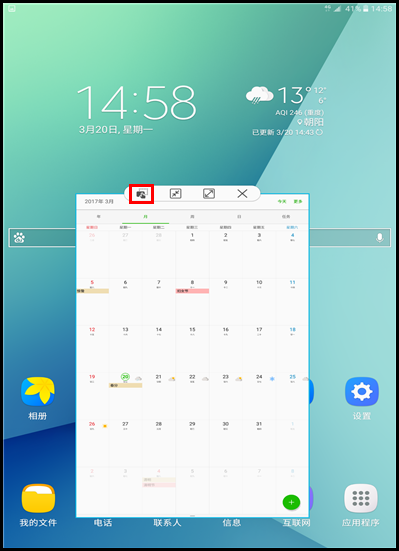
7.点住所选窗口中的项目并拖动到另一窗口中的位置。
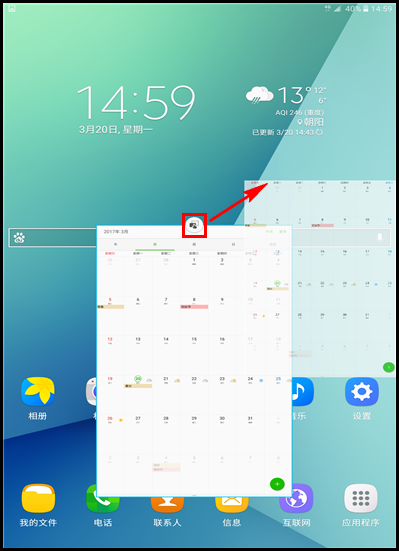
8.点击【最小化窗口】图标。
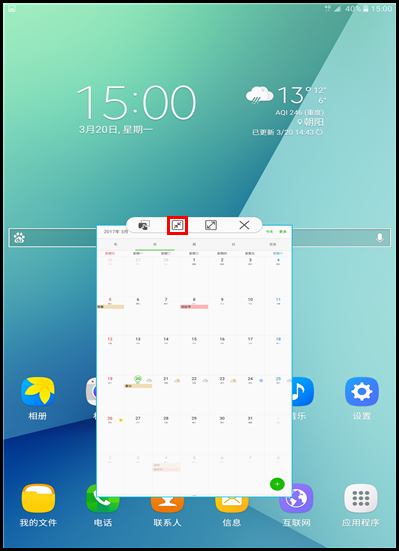
9.窗口将以圆形图标显示。

10.点击【最大化窗口】图标。
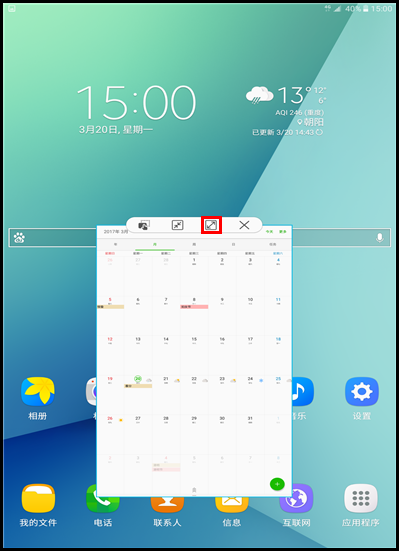
11.应用程序将全屏显示。
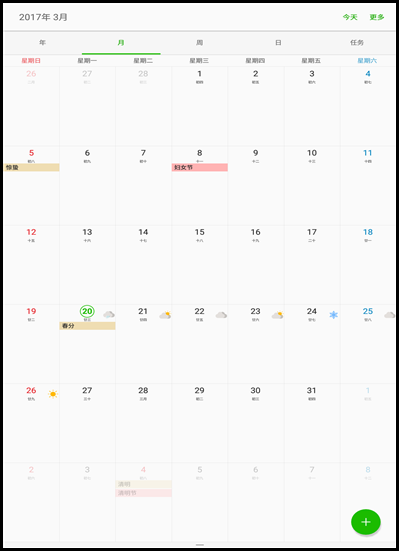
12.点击【关闭应用程序】图标。
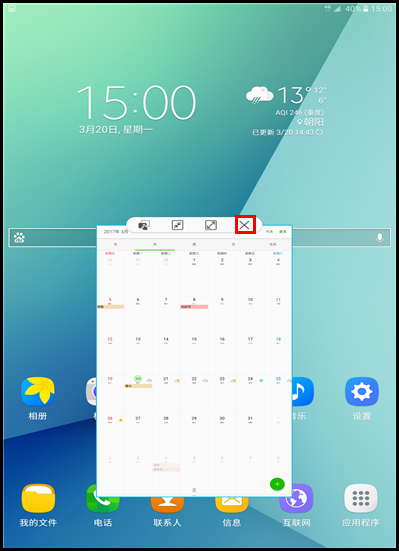
13.该应用程序将关闭。

声明:本网站引用、摘录或转载内容仅供网站访问者交流或参考,不代表本站立场,如存在版权或非法内容,请联系站长删除,联系邮箱:site.kefu@qq.com。
阅读量:137
阅读量:50
阅读量:142
阅读量:101
阅读量:48